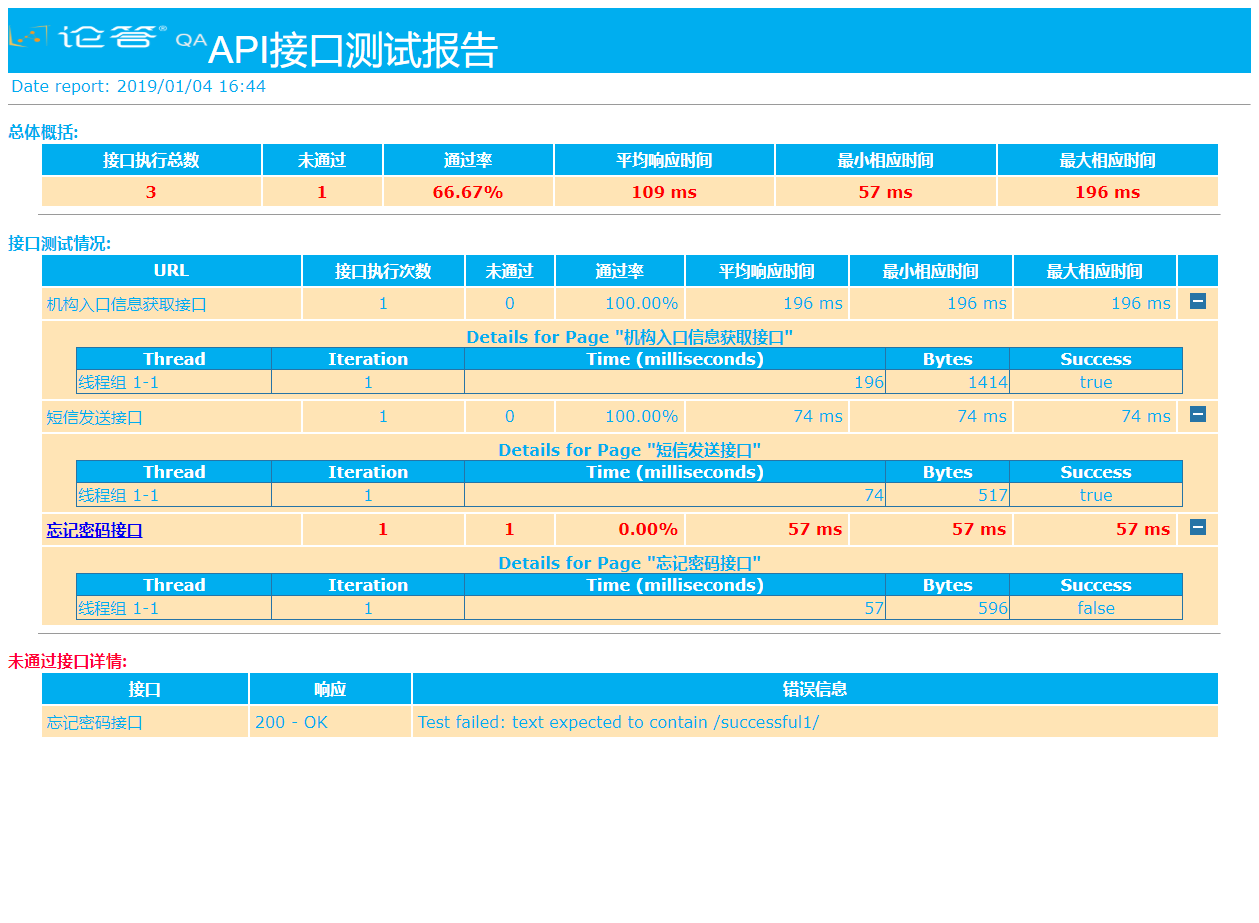使用Jmeter實現自動化測試2019.1.7
一、安裝jdk
https://www.oracle.com/technetwork/java/javase/downloads/index.html
二、安裝jmeter
https://jmeter.apache.org/
三、安裝ant
https://ant.apache.org/bindownload.cgi
四、新建一個資料夾(build.xml和startRun.bat要放在同一目錄執行)
配置檔案jmeter+ant介面測試:https://pan.baidu.com/s/1g39lwbVVajBSYnf1N9Ohlg
startRun.bat
ant
build.xml程式碼
<?xml version="1.0" encoding="UTF-8"?> <project name="ant-jmeter-test" default="all" basedir="."> <tstamp> <format property="time" pattern="yyyyMMddHHmm" /> </tstamp> <!-- 需要改成自己本地的 Jmeter 目錄--> <property name="jmeter.home" value="D:/apache-jmeter-2.13"/> <!-- jmeter生成jtl格式的結果報告的路徑--> <property name="jmeter.result.jtl.dir" value="D:\wamp\www\jtl" /> <!-- jmeter生成html格式的結果報告的路徑--> <property name="jmeter.result.html.dir" value="D:\wamp\www\html" /> <!-- 生成的報告的字首--> <property name="ReportName"value="TestReport" /> <property name="jmeter.result.jtlName" value="${jmeter.result.jtl.dir}/${ReportName}${time}.jtl" /> <property name="jmeter.result.htmlName" value="${jmeter.result.html.dir}/${ReportName}.html" /> <echo message="${jmeter.result.jtlName}"/> <echo message="${jmeter.result.htmlName}"/> <echo message="${jmeter.result.html.dir}"/> <target name="all"> <antcall target="test"/> <antcall target="report"/> </target> <target name="test"> <taskdef name="jmeter" classname="org.programmerplanet.ant.taskdefs.jmeter.JMeterTask" /> <jmeter jmeterhome="${jmeter.home}" resultlog="${jmeter.result.jtlName}"> <!-- 宣告要執行的指令碼。"*.jmx"指包含此目錄下的所有jmeter指令碼--> <testplans dir="D:/" includes="*.jmx" /> <property name="jmeter.save.saveservice.output_format" value="xml"/> </jmeter> </target> <path id="xslt.classpath"> <fileset dir="${jmeter.home}/lib" includes="xalan*.jar"/> <fileset dir="${jmeter.home}/lib" includes="serializer*.jar"/> </path> <target name="report"> <tstamp><format property="report.datestamp" pattern="yyyy/MM/dd HH:mm"/></tstamp> <xslt classpathref="xslt.classpath" force="true" in="${jmeter.result.jtlName}" out="${jmeter.result.htmlName}" style="${jmeter.home}/extras/jmeter-results-detail-report_21.xsl"> <param name="dateReport" expression="${report.datestamp}"/> </xslt> <!-- 因為上面生成報告的時候,不會將相關的圖片也一起拷貝至目標目錄,所以,需要手動拷貝,D:\apache-jmeter-2.13\extras下面的collapse.png和expand.png檔案拷貝到D:\apache-jmeter-2.13目錄下面 --> <copy todir="${jmeter.result.html.dir}"> <fileset dir="${jmeter.home}/extras"> <include name="collapse.png" /> <include name="expand.png" /> </fileset> </copy> </target> </project>
五、配置ant和jmeter
Ant配置:
1.注意:安裝ant若報錯找不到tool.jar,需要把java/lib下面的tools.jar檔案拷貝到jre/lib下面
2.將\apache-jmeter-3.0\extras下面的ant-jmeter-1.1.1的jar包到ant的lib目錄
3.確保build.xml檔案中存在以下目錄:
<property name="jmeter.result.jtl.dir" value="D:/Program Files/wamp/www/jtl" />
<!-- jmeter生成html格式的結果報告的路徑-->
<property name="jmeter.result.html.dir" value="D:/Program Files/wamp/www/html" />
<!-- 宣告要執行的指令碼。"*.jmx"指包含此目錄下的所有jmeter指令碼-->
<testplans dir="D:/" includes="*.jmx" />
Jmeter配置:
1.將百度網盤該目錄下面的jmeter-results-detail-report_21.xsl 檔案,覆蓋到D:\apache-jmeter-3.0\extras下面。
2.將\apache-jmeter-3.0\extras下面的兩個圖片expand.png和collapse.png複製一份到bin目錄
六、執行
1.在執行的jmx指令碼目錄下面存放好需要執行的jmeter指令碼
2.雙擊啟動startRun.bat檔案即可執行
七.安裝wamp
講生成的HTML測試報告檔案放入www目錄下面
啟動wamp
訪問http://192.168.30.50/html/TestReport.html